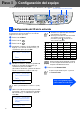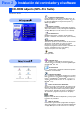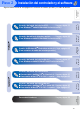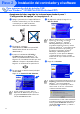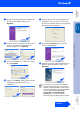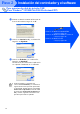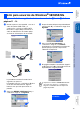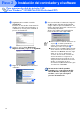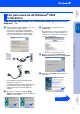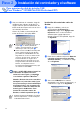Quick Setup Guide
Table Of Contents
- Guia de configuración rápida MFC-8440 MFC-8840D
- Introducción
- Tabla de contenido
- Paso1 Configuración del equipo
- 1 Instale el soporte del Alimentador automático de documentos (ADF)
- 2 Instale el conjunto de la unidad de tambor
- 3 Cargue papel en la bandeja de papel
- 4 Desbloquee el bloqueo del escáner
- 5 Instalación de la línea telefónica y del cable de alimentación eléctrica
- 6 Selección del modo de Recepción
- 7 Ajuste de la fecha y la hora
- 8 Configuración del ID de la estación
- Paso2 Instalación del controlador y el software
- CD-ROM adjunto (MFL-Pro Suite)
- Para usuarios de cable de interfaz USB (Para Windows® 98/98SE/Me/2000 Professional/XP)
- Para los usuarios de cable de interfaz paralelo (Para Windows® 98/98SE/Me/2000 Professional/XP)
- Para usuarios de Windows NT® Workstation versión 4.0
- Para usuarios de cable de interfaz de red (Para Windows® 98/98SE/Me/NT/2000 Professional/XP)
- Para usuarios de cable de interfaz USB
- Para usuarios de cable de interfaz de red
- Para administradores
- Mapa de capítulos del Manual del usuario de red (NC-9100h)
- Instalación de la utilidad Configuración de BRAdmin Professional (sólo para usuarios de Windows®)
- Web BRAdmin (sólo para usuarios de Windows®)
- Configuración de la dirección IP, la máscara de subred y la puerta de enlace con BRAdmin Professional (sólo para usuarios de Windows®)
- Opciones
- Consumibles
- brother SPA
11
Instalación del controlador y el software
Asegúrese de haber seguido las instrucciones desde el paso 1
“Configuración del equipo” en las páginas 2 - 8.
1
Apague y desenchufe el equipo MFC de la
toma de corriente CA y, en caso de haber
conectado ya un cable de interfaz,
desconéctelo también del ordenador.
2
Encienda el ordenador.
(Para Windows
®
2000 Professional/XP,
deberá haber iniciado la sesión como
administrador.)
3
Inserte en la unidad de CD-ROM el
CD-ROM incluido para Windows
®
. Si
aparece la pantalla Nombre del modelo,
haga clic en el nombre del modelo que esté
utilizando. Si aparece la pantalla Idioma,
haga clic en el idioma de su preferencia.
4
De este modo se abrirá el menú principal
del CD-ROM.
Haga clic en Instalación del Software.
5
En Aplicación principal, haga clic en
MFL-Pro Suite.
6
Haga clic en Instalar.
Para usuarios de cable de interfaz USB
(Para Windows
®
98/98SE/Me/2000 Professional/XP)
Si esta ventana no se abre, utilice el
Explorador de Windows
®
para ejecutar el
programa instalar.exe desde el directorio
raíz del CD-ROM de Brother.
MFL-Pro Suite incluye los controladores de
impresora y de escáner, el software
ScanSoft
®
PaperPort
®
, ScanSoft
®
OmniPageOmniPage
®
y PC-FAX, el
programa Configuración remota y fuentes
True Type. PaperPort
®
es una aplicación de
gestión de documentos que permite ver
documentos escaneados. ScanSoft
®
OmniPage
®
, utilidad integrada en
PaperPort
®
, es una aplicación OCR que
convierte imágenes en texto y permite
modificarlas en el procesador de textos de
su elección.
Si aparece la siguiente pantalla, haga clic en
Aceptar para instalar las actualizaciones de
Windows
®
. Una vez instaladas las
actualizaciones, es posible que el PC se
reinicie. Nota: en tal caso, la instalación
continuará automáticamente.
Si la instalación no continúa
automáticamente, vuelva a abrir el menú del
programa de instalación haciendo doble clic
en el programa instalar.exe del directorio
raíz del CD-ROM de Brother, y continúe a
partir del paso
4
.
Paso 2